Jednou obrovskou novou funkcí Apple Watch Series 5 je vždy zapnutý displej. Ve dne nebo v noci se obrazovka nikdy nevypne. Ztlumí se, jakmile jej přestanete používat, a všechny animace se zastaví, ale obličej je připraven na váš zvědavý pohled kdykoli.
Pokud však nosíte hodinky Apple Watch v posteli nebo se vám nelíbí myšlenka, že hodinky ukazují vaše informace komukoli, komu záleží na tom, aby se na zařízení podíval, pak vám může pomoci několik nastavení. Podívejme se.
Zvyšte soukromí Apple Watch Series 5
Když Apple Watch Series 5 je ve ztlumeném režimu nízké spotřeby, stále ukazuje vaše komplikace-malé infografiky, které neustále zobrazují data na obličeji. Tyto komplikace nezobrazují živé, animované aktualizace, ale některé z nich odhalují soukromé informace. Je pravda, že informace jsou obvykle malé, ale jsou tam.
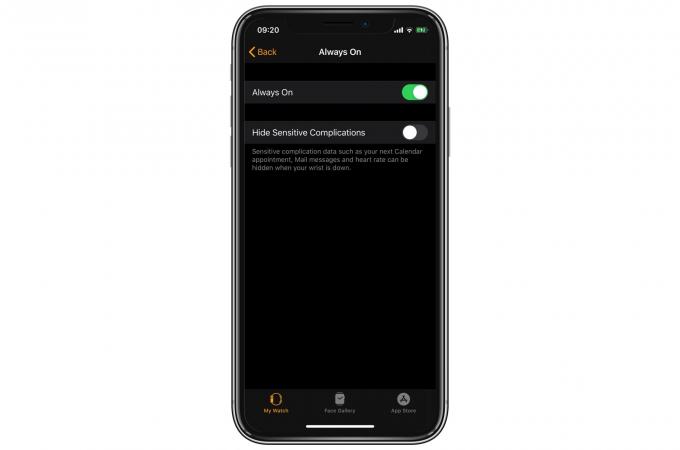
Foto: Kult Macu
Zde jsou dvě možnosti. Jedním z nich je jaderná možnost, kdy úplně vypnete vždy zapnutý displej (čímž deaktivujete
Funkce markýzy řady 5). Druhou možností je změnit nastavení tak, aby byly soukromé informace soukromé.Nastavení displeje a jasu Apple Watch
Chcete -li to provést, nejprve na hodinkách Apple Watch stiskněte korunku Digital Crown. Poté najděte a klepněte na Nastavení aplikace. Přejděte dolů na Displej a jasa klepněte na. Poté uvidíte nové nastavení Apple Watch Series 5, přímo pod posuvníkem Jas.
Klepněte na Vždy na, a můžete vypnout vždy zapnutý displej, stejně jako předchozí hodinky Apple. Uvidíte také nastavení Skrýt citlivé komplikace.
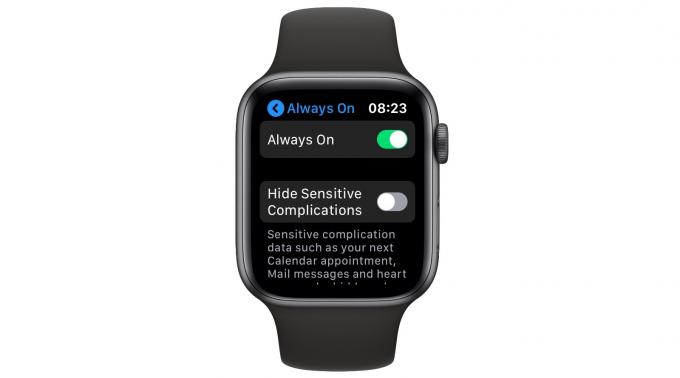
Foto: Kult Macu
Vysvětlující text říká: „Citlivé údaje o komplikacích, jako je vaše další schůzka v kalendáři, pošta zprávy a srdeční frekvence mohou být skryty, když máte zápěstí dole. “ A to je přesně to, co toto nastavení dělá.
A co spát s Apple Watch Series 5?
Když nosíte hodinky Apple Watch Series 5, jedna věc je jasná v okamžiku, kdy vypnete světlo v ložnici. Nové Apple Watch jsou slabé, když displej odpočívá, ale stále jsou dostatečně jasné, aby působily rušivě. Zvláště pokud máte spícího partnera, který si nemyslí, že byste ho měli nosit v posteli.

Foto: Kult Macu
Ještě horší je to, když se displej rozsvítí na plný výkon. Mohli byste použít nastavení ke snížení jasu, ale pak si musíte pamatovat, že ho příští ráno znovu upravíte.
Nejlepší odpověď, kterou jsem zatím našel, je zapnout divadelní režim. Tím se vypne obrazovka, když hodinky nejsou aktivní, a také se zastaví rozsvícení všech upozornění. I když pokud máte Nerušit před spaním hodinky jsou již zapnuté pro váš iPhone, hodinky by měly následovat a ztišit všechna oznámení, když spíte.
Téměř perfektní
To je docela ideální řešení. Režim Divadlo můžete zapínat a vypínat z ovládacího centra Apple Watch, do kterého se snadno dostanete přejetím prstem ze spodní části obrazovky nahoru. Klepněte na šťastná/smutná Sock a Buskin ikonu a máte hotovo. Byl bych rád, kdybyste to mohli automaticky propojit s funkcí Bedtime na iPhonu, ale není to nic velkého dělat to ručně.
Po nastavení bude displej vašich hodin spát, stejně jako vy.

![Jak jsem blogoval celý mobilní světový kongres z iPadu [MWC 2012]](/f/87b171881381d73c9904253701fcc54a.jpg?width=81&height=81)
